WhatsApp menjadi salah satu aplikasi perpesanan yang banyak digunakan oleh publik dunia, tak terkecuali Indonesia karena untuk menulis pesan, berbagi informasi, maupun berbagi kabar kepada orang lain bisa dilakukan dengan mudah dan cepat.
Terkait WhatsApp ini, tentu beberapa pengguna menguasai bahasa selain Indonesia, bahasa Arab contohnya. Kabar baiknya, WhatsApp juga sudah mendukung para penggunanya untuk menggunakan bahasa asing melalui bantuan aplikasi pihak ketiga.
Apabila belum mengetahui bagaimana caranya menggunakan bahasa asing di aplikasi WhatsApp melalui bantuan aplikasi pihak ketiga, kamu tidak perlu khawatir, karena kamu cukup menyimak tutorial di bawah ini hingga selesai.
1. Menggunakan Gboard
1. Unduh Gboard di HP kamu, lalu buka aplikasi dan ketuk pilih metode masukan.
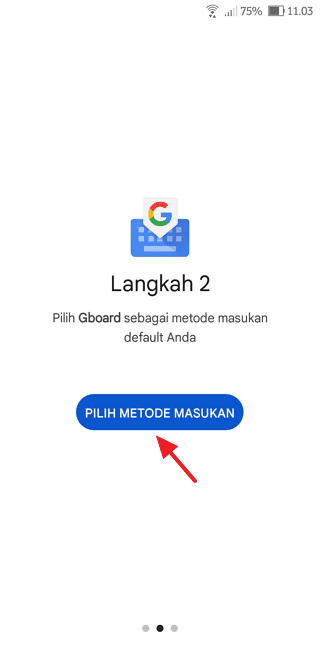
2. Ubah keyboard HP menjadi Gboard.
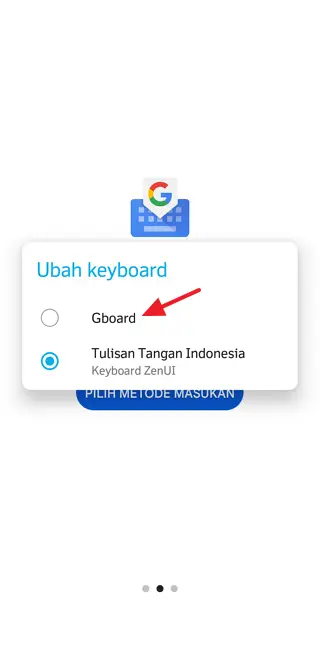
3. Jika perubahan sudah dilakukan, silakan ketuk selesai.
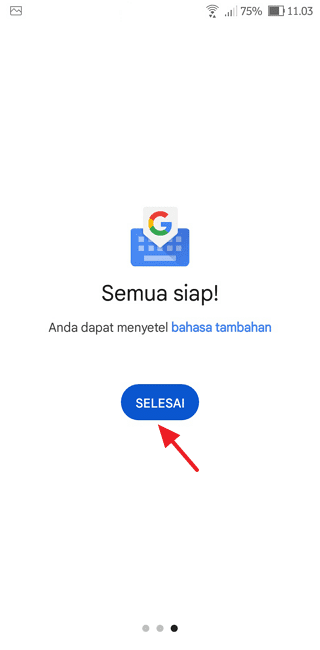
4. Kamu akan dibawa ke setelan Gboard, silakan ketuk bahasa.
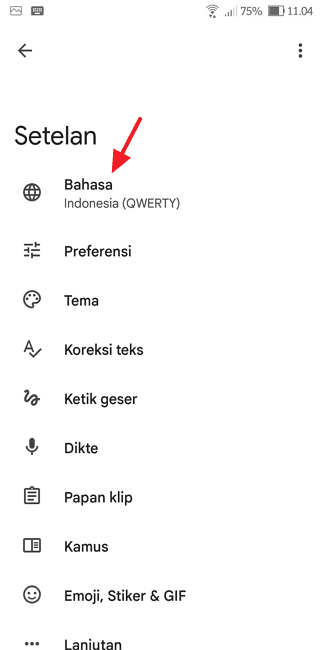
5. Ketuk tambahkan keyboard.
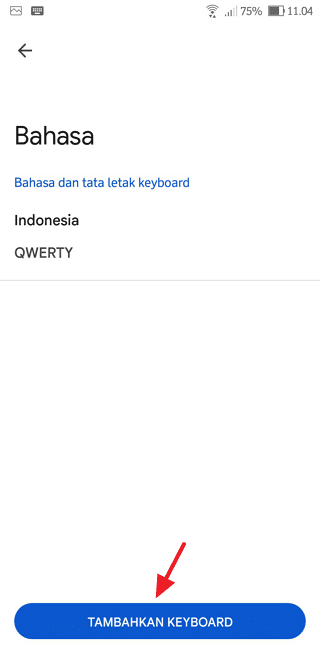
6. Pilih Arab.
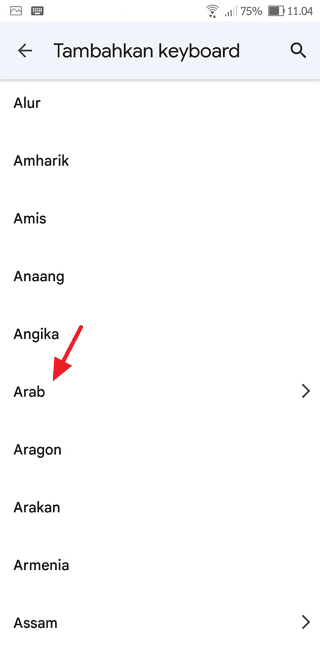
7. Pilih Arab (Arab Saudi).
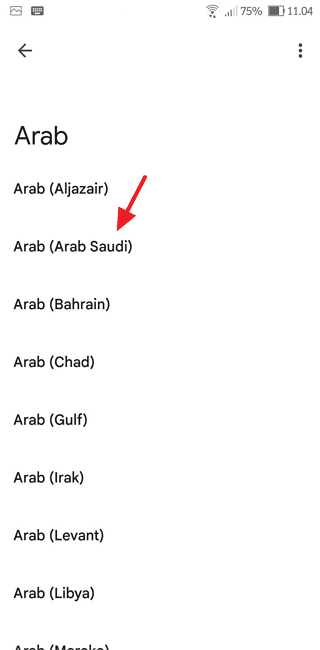
8. Keyboard bahasa Arab akan otomatis tercentang, silakan ketuk selesai.
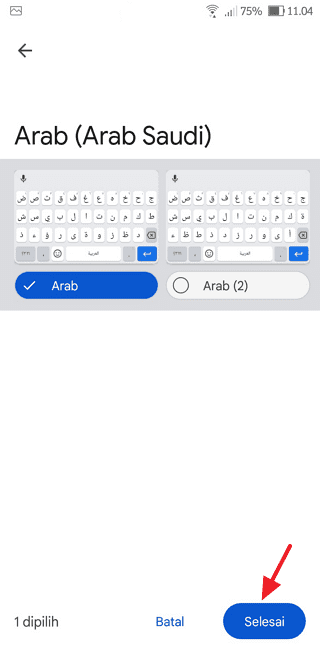
9. Kamu akan dialihkan ke menu bahasa. Jika sudah masuk ke dalam tahapan ini, kamu bisa menutup aplikasi Gboard.
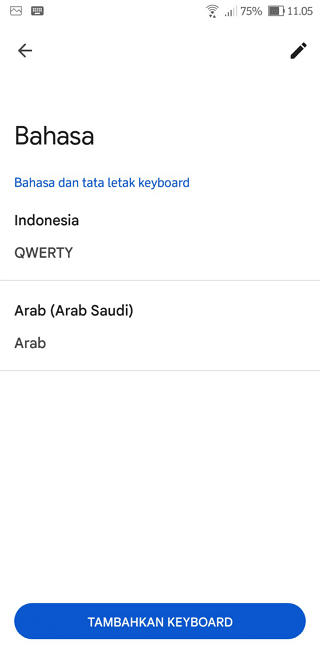
10. Buka aplikasi WhatsApp di HP kamu, lalu pilih salah satu kontak untuk memulai chat. Apabila kontak sudah terbuka, silakan ketuk pada ketik pesan.
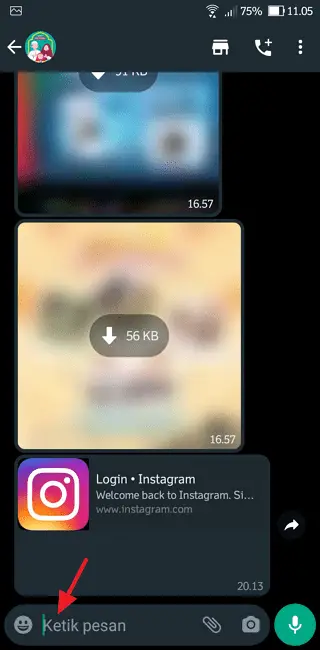
11. Ketuk ikon globe untuk mengubah bahasa.
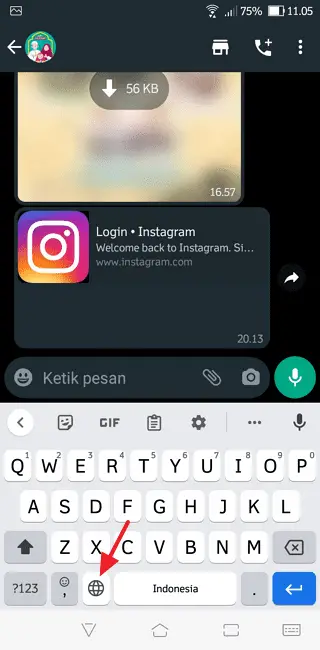
12. Bahasa Indonesia berhasil diubah menjadi bahasa Arab.
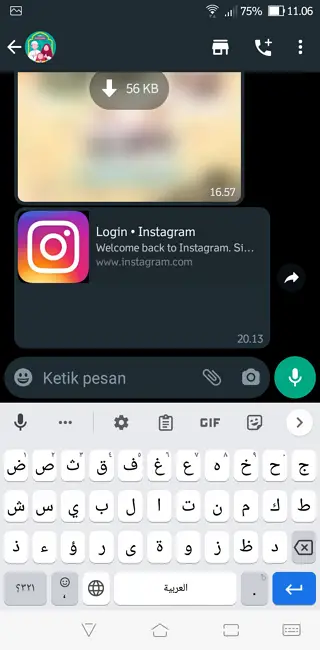
13. Buat pesan menggunakan bahasa Arab, kemudian ketuk kirim.
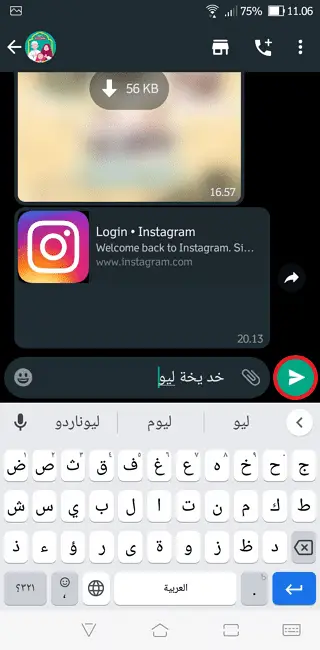
14. Pesan berbahasa Arab berhasil dikirimkan.
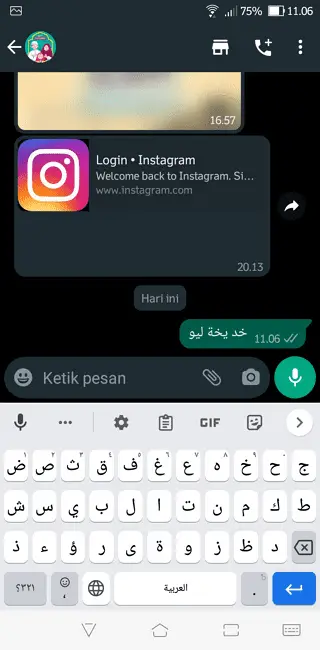
2. Menggunakan Microsoft SwiftKey Keyboard
1. Unduh Microsoft SwiftKey Keyboard, lalu buka aplikasi dan ketuk aktifkan SwiftKey.
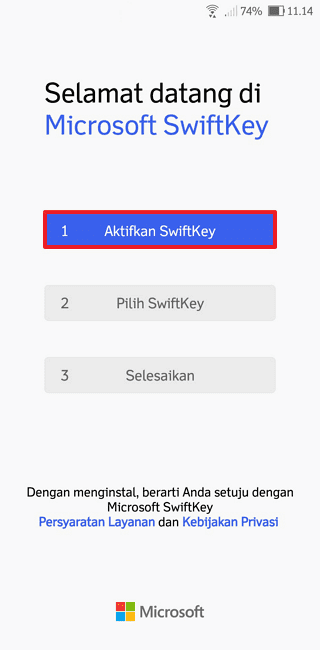
2. Aktifkan SwiftKey Keyboard dengan menggesernya ke kanan hingga berwarna biru.
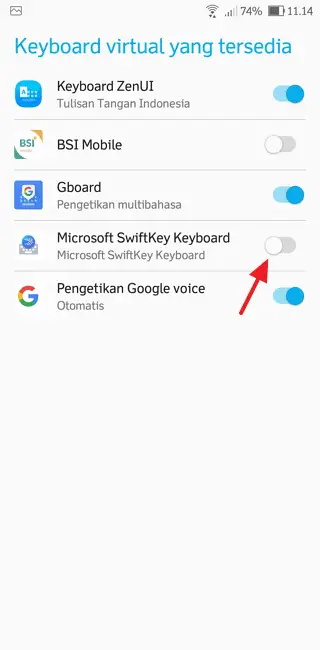
3. Akan muncul pemberitahuan, silakan ketuk oke.
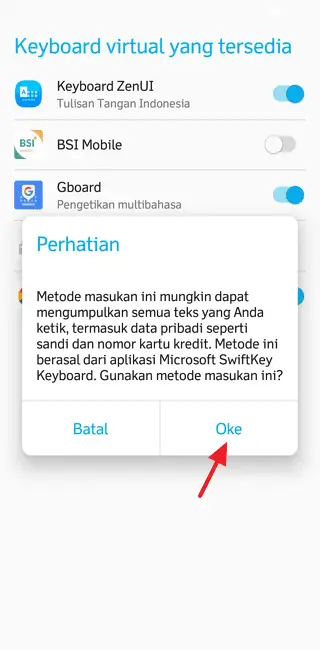
4. Ketuk pilih SwiftKey.
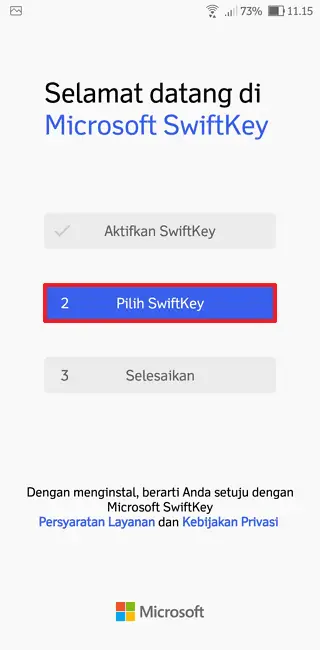
5. Ubah keyboard HP menjadi Microsoft SwiftKey Keyboard.
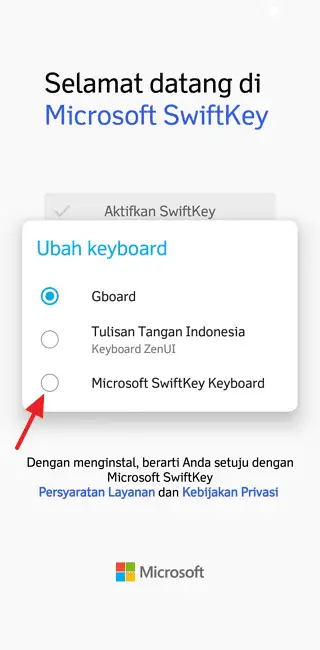
6. Ketuk selesaikan.
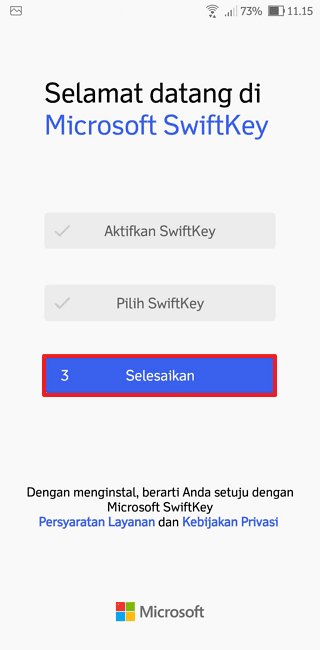
7. Kamu akan diminta untuk membuat akun, silakan pilih masuk dengan Google karena hampir semua orang, tak terkecuali kamu pasti memiliki akun Google.
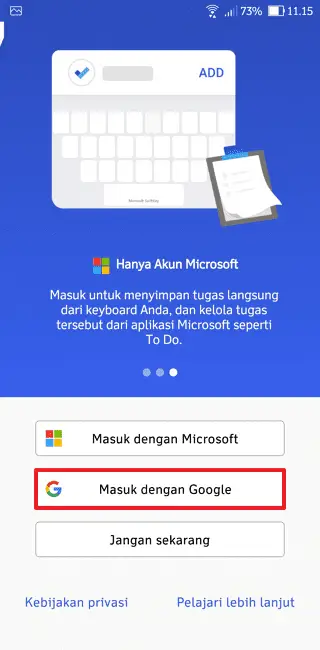
8. Jika sudah login dengan Google, SwiftKey akan meminta izin akses, silakan ketuk izinkan.
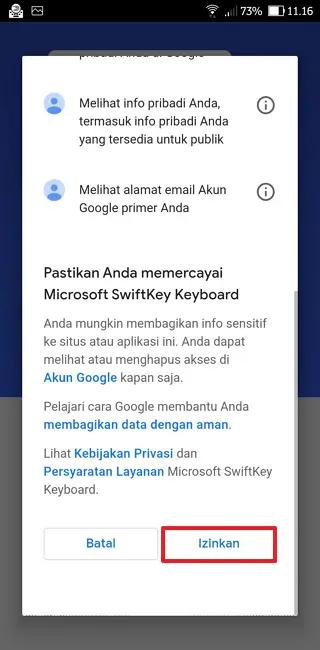
9. Apabila proses masuk berhasil, silakan ketuk oke.
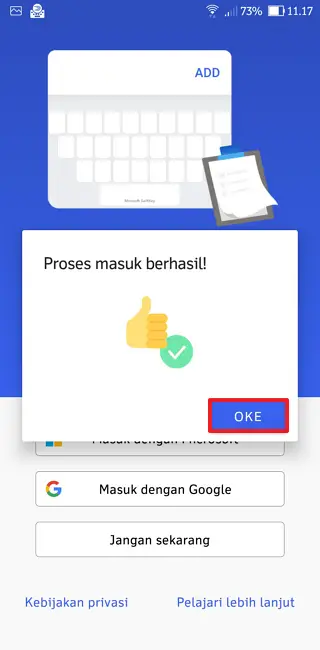
10. Akan muncul pertanyaan dari help Microsoft improve, silakan pilih no.
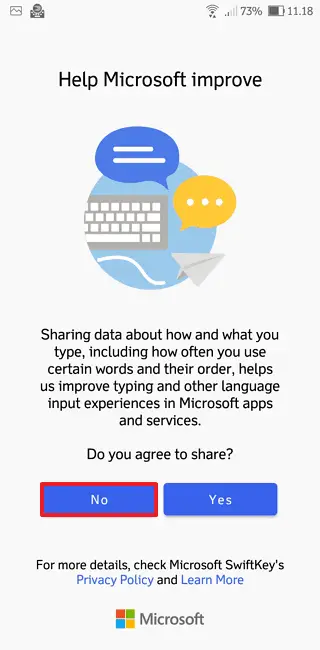
11. Akun SwiftKey berhasil dibuat (terinstal), silakan ketuk oke.
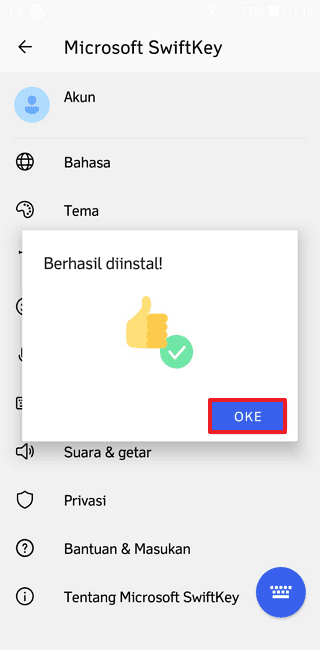
12. Ketuk bahasa.
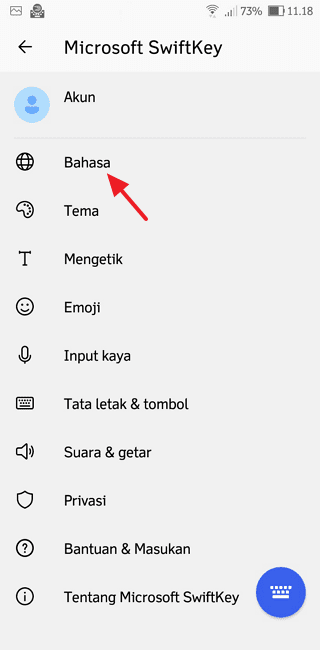
13. Gulir ke bawah, lalu ketuk semua bahasa.
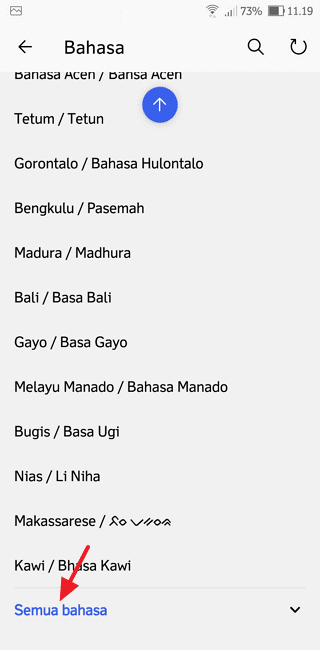
14. Gulir ke bawah dan pilih Arab.
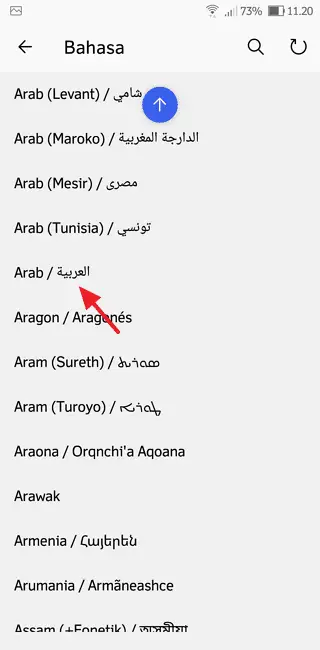
15. Tunggu proses pengunduhan hingga selesai.
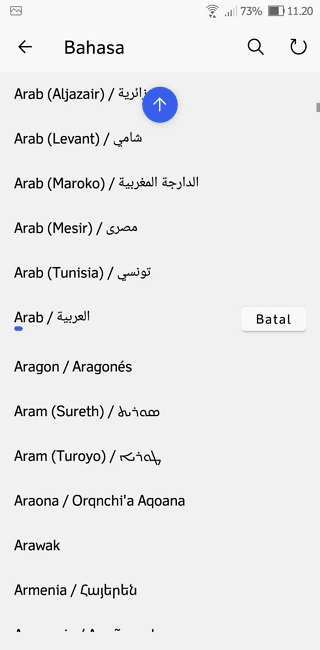
16. Jika proses pengunduhan sudah selesai, silakan ketuk ikon kembali, lalu ketuk ikon scroll up.
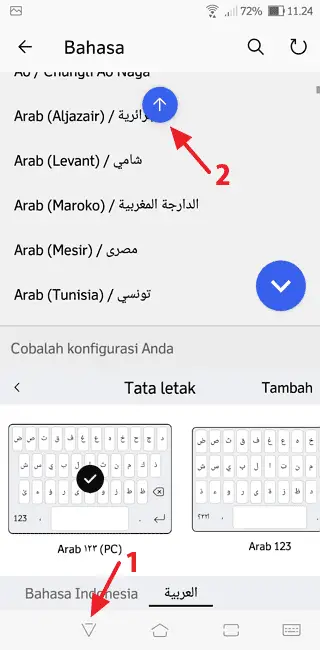
17. Berikut ini tampilan bahasa Arab yang berhasil ditambahkan di setelan SwiftKey. Jika sudah masuk ke tahapan ini, kamu bisa menutup aplikasi SwiftKey.
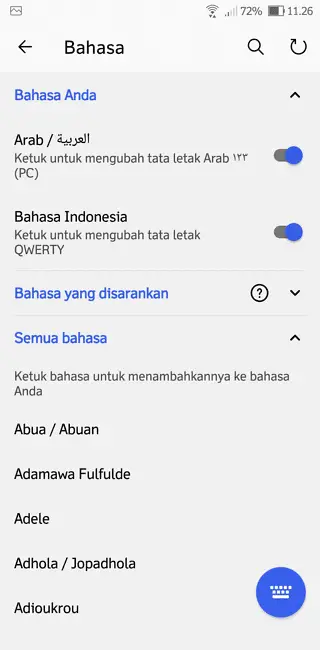
18. Buka aplikasi WhatsApp di HP kamu, lalu pilih salah satu kontak untuk memulai chat. Apabila kontak sudah terbuka, silakan ketuk pada ketik pesan.
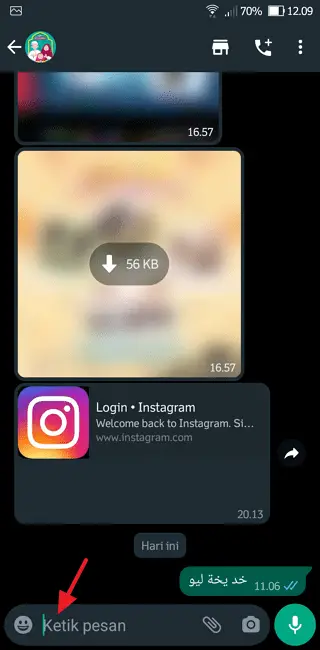
19. Jika keyboard sudah terbuka, silakan ketuk tombol spasi sembari menahannya ke arah atas.
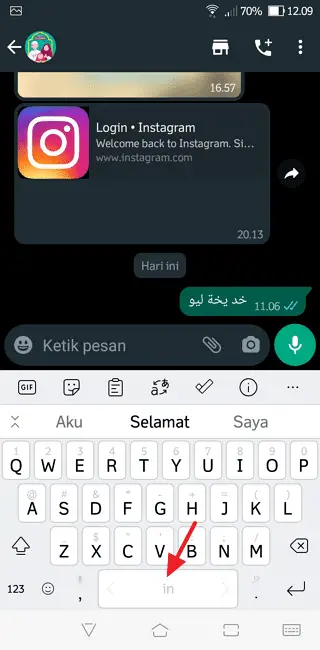
20. Pilihan bahasa Arab akan muncul, silakan kamu pilih.
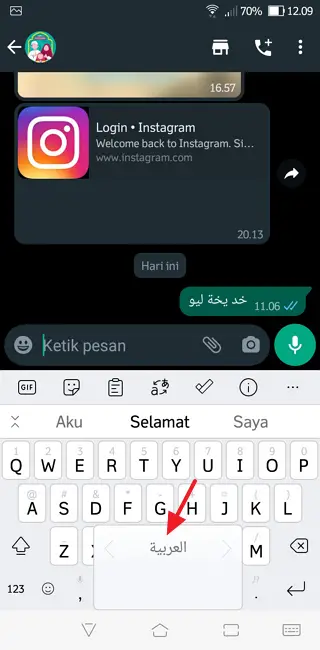
21. Keyboard berhasil diubah ke dalam bahasa Arab.
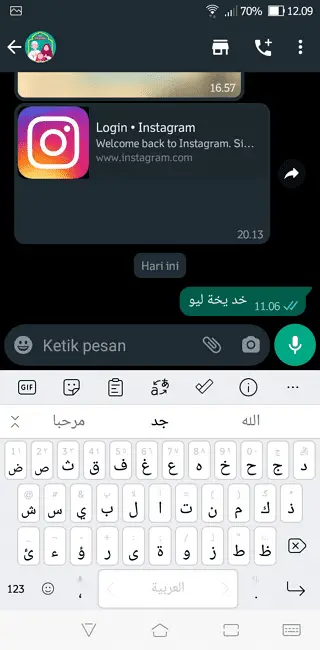
22. Tuliskan pesan berbahasa Arab ke kontak yang kamu pilih, kemudian ketuk ikon kirim.
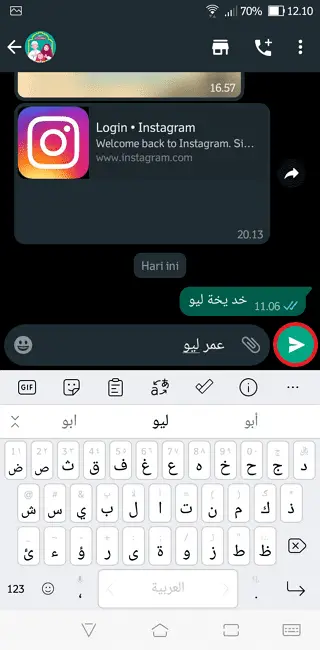
23. Pesan berhasil terkirim.
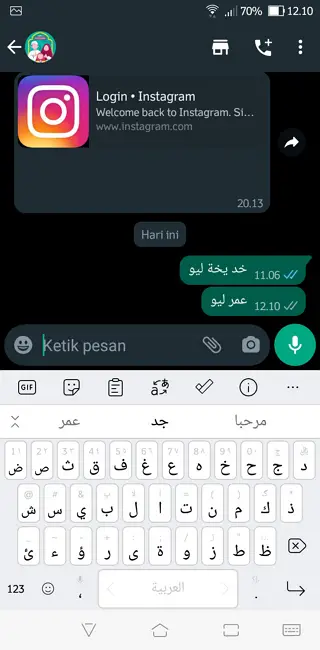
Jika kamu menggunakan Gboard, cara kembali ke bahasa Indonesia dengan mengetuk ikon globe pada keyboard. Namun apabila menggunakan SwiftKey, untuk kembali ke bahasa Indonesia dengan mengetuk tombol spasi sembari menahannya ke arah atas.
Selain menggunakan bahasa Arab, kamu juga bisa menggunakan bahasa asing lain, seperti Korea atau Jepang. Jadi, silakan pilih aplikasi yang menurut kamu paling mudah dan nyaman untuk digunakan.
Itulah cara menulis Arab di aplikasi WhatsApp dengan mudah, semoga bermanfaat.




